Программная оболочка для численного решения краевых задач для систем двух связанных параболических уравнений. Программная оболочка для численного решения краевых задач для си. Дипломная работа Программная оболочка для численного решения краевых задач для систем двух связанных параболических уравнений
 Скачать 0.78 Mb. Скачать 0.78 Mb.
|
§2. Программа численного решения краевой задачи.Для численного исследования диффузионной системы (1.1) с начальными и граничными условиями (1.2) и (1.3) соответственно, был реализован алгоритм на языке Delphi. Запускаем файл project1, появляется главная форма «Решение системы» с окнами «параметры» и «формула». 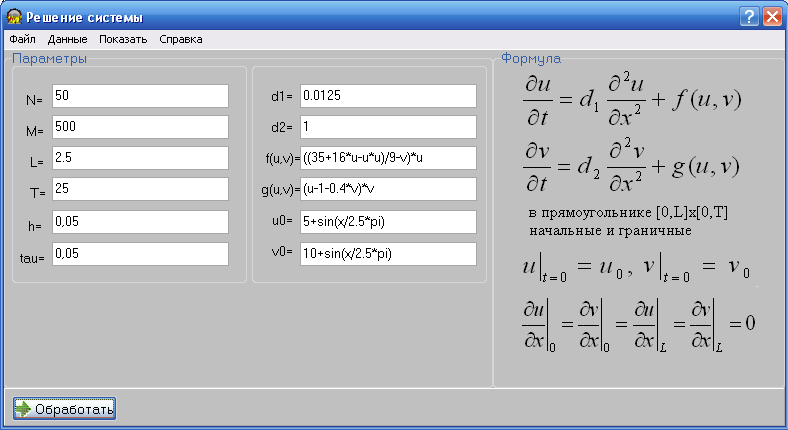 В окне «формула» показана система двух связанных параболических уравнений. В окне «параметры » задаются: N-количество шагов по пространству M-количество шагов по времени L – длина отрезка x T – длина отрезка t f(u,v), g(u,v) – функции d1, d2-коэффициенты диффузии uo, v0-начальные условия При нажатие кнопки «обработать» запускается процесс решения системы из двух параболических уравнений. По завершении процесса полученное решение в графическом виде отображается в форме «График» с закладкой «u(x,t)» и «v(x,t)» с графиками функций u(x,t) и v(x,t) соответственно и в численном в виде в форме «Таблица». 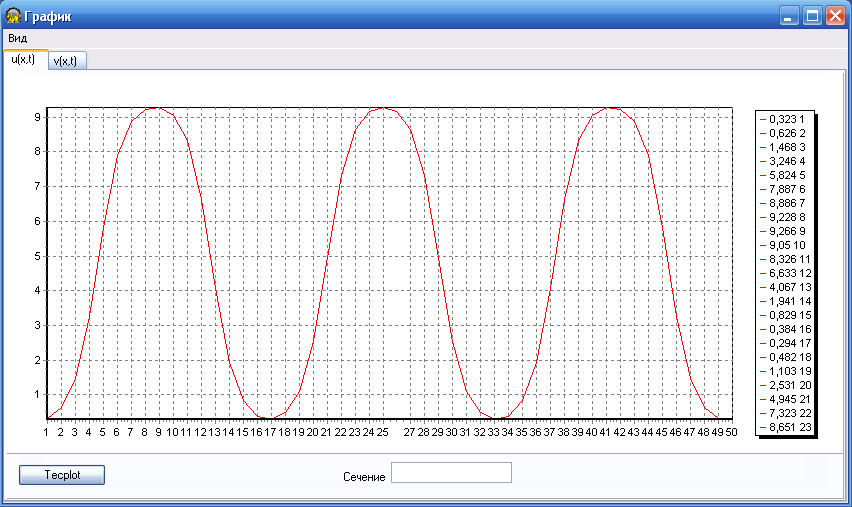 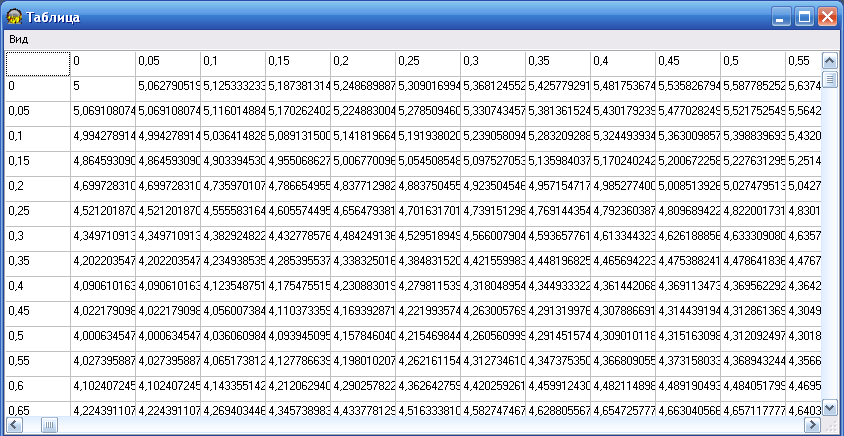 В главной форме «Решение системы» имеется меню: В  ыход ыходВыход из программы. О  бработать бработатьЗапускается процесс решения системы из двух параболических уравнений. По завершении процесса полученное решение в графическом виде отображается в форме «График» с закладкой «u(x,t)» и «v(x,t)» с графиками функций u(x,t) и v(x,t) соответственно и в численном в виде в форме «Таблица». Г  рафик рафикПоявляется форма «График» с закладкой «u(x,t)» и «v(x,t)» с графиками функций u(x,t) и v(x,t) соответственно. Т  аблица аблицаПоявляется форма «Таблица» с решениями функций u(x,t), v(x,t). В форме «График» для просмотра сечения графика функции при фиксированном x нужно ввести в текстовое поле шаг по времени. В закладке «u(x,t)» содержит кнопку «tecplot». При нажатии на эту кнопку запускается программу tecplot10, она должна находится в C:\Program Files\TEC100\Bin\tecplot.exe. Tecplot10 строит 3d график функции u(x,t). Для v(x,t) аналогично, только в кладке «v(x,t)». Если tecplot10 не установлен, то появится сообщение об ошибки «Tecplot10 не найден». 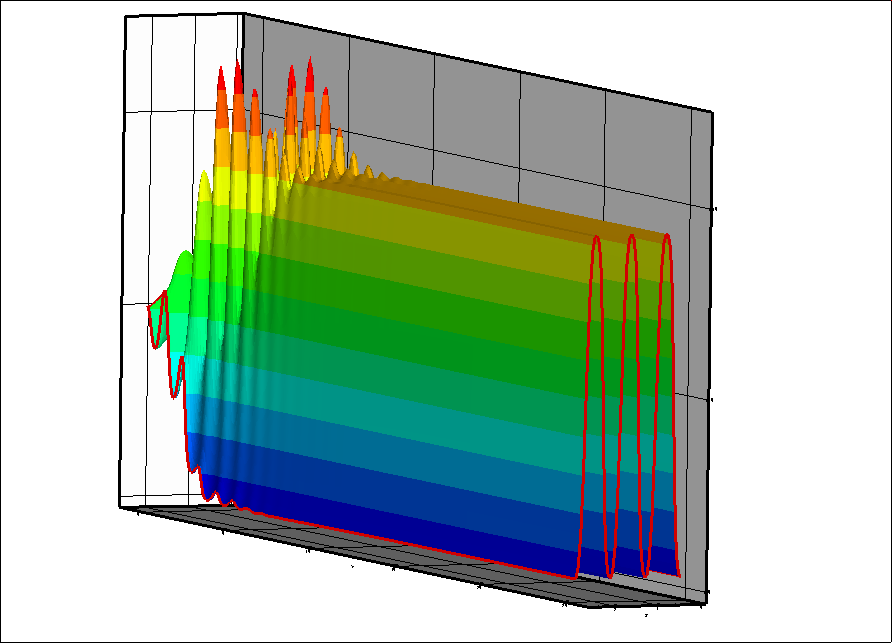 Заполнение данных: В текстовое поле N, M допускается ввод целых чисел. В L, T, d1, d2 целые и десятичные дроби, а также в экспоненциальной форме. Разделителем десятичной дроби является точка. Шаг h, tau вычисляется автоматически по формуле: h=L/N, tau=T/M. Функции f(u,v), g(u,v), и начальные условия u0, v0 при вводе в текстовые поля необходимо строго придерживаться порядка заданий переменных. В формулах не должны содержаться пробелы. Используются следующие операции и математические функции: Таблица 1. Операции
Таблица 2. Математические функции
Подсказки: При наведение мышкой в главной форме на N, M, L, T, d1, d2, h, tau, f(u,v), g(u,v) всплывает подсказка. При нажатие кнопки «обработать» появится сообщение об ошибке, то либо текстовое поле не заполнено, либо текстовое поле заполнено некорректно. |
